Hoe om 'n Sim-kaart op iPhone op 3 maniere te ontsluit
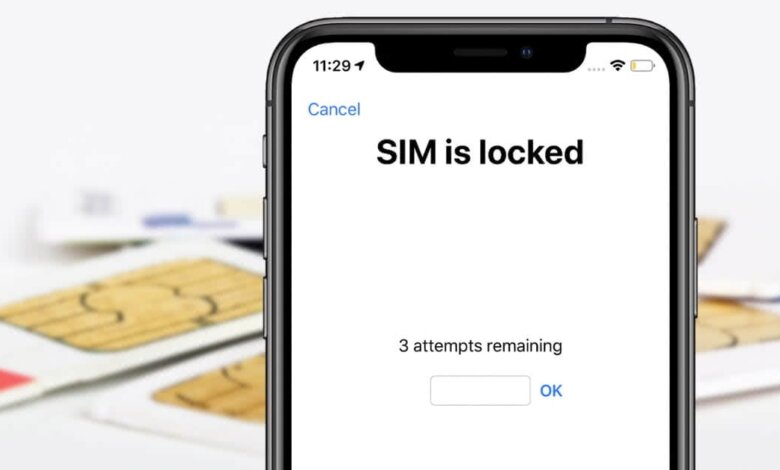
Die SIM-slot help om te verhoed dat enigiemand toegang tot jou sellulêre data kry. Dit is 'n uitstekende sekuriteitskenmerk wat 'n SIM-PIN gebruik om die SIM-kaart te sluit. Elke keer as jy jou iPhone herlaai, die SIM-kaart verwyder of die diensverskaffer verander, sal jy die PIN moet invoer sodat jy die SIM-kaart kan ontsluit. Dus, as jy jou SIM-PIN vergeet of 'n iPhone koop wat SIM-kaart-gesluit is, sal jy beslis uitgesluit word van die SIM-kaart en jou foon ook, wat nogal angswekkend kan wees.
Die goeie ding is egter dat daar verskeie metodes is wat jou kan help om die geslote SIM-kaart te ontsluit. Moet dus nie bekommerd wees as jy so 'n situasie in die gesig staar nie. Hier in hierdie gids sal ons jou wys hoe om 'n SIM-kaart op iPhone te ontsluit deur verskeie eenvoudige prosedures te gebruik. Jy sal geen spesiale toerusting nodig hê om dit te doen nie. Maar eers, kom ons kyk hoekom iPhone gewoonlik sê SIM gesluit.

Deel 1. Hoekom sê iPhone SIM word gesluit?
iPhone sê gewoonlik die SIM is gesluit wanneer 'n SIM-PIN vir die SIM-kaart gestel is. Wanneer jy die SIM-kaartslot aktiveer, sal jy altyd 'n skerm teëkom wat sê "SIM-kaart is gesluit" elke keer as jy jou SIM-kaart verwyder of blykbaar die iPhone-draers verander. Deur 'n PIN te gebruik om die SIM-kaart op hierdie manier te sluit, help dit om jou sellulêre data te beskerm.
Jy kan steeds die SIM-PIN afskakel indien jy vind dat dit jou pla. Jy gaan net na Stellings, tik die Cellular opsie, en tik dan SIM-PIN. Voer van daar die SIM-PIN in wat jy gestel het om dit te deaktiveer. As jy vier keer die verkeerde PIN invoer, sal die iPhone jou vra vir 'n PUK, ook bekend as die PIN-ontsluitsleutel – jy kan dit net kry deur jou diensverskaffer te skakel.
Soms sou 'n iPhone sê dat die SIM-kaart gesluit is omdat jy soveel keer die verkeerde SIM-PIN ingevoer het. In hierdie geval sal die SIM-kaart permanent gesluit word. Jy kan ook 'n tweedehandse iPhone koop wat SIM-kaart-gesluit is, dus sal dit ook die dialoog wys wat sê "SIM-kaart is gesluit". Ongeag die situasie waarin jy jou bevind, hier is hoe om 'n SIM-kaart sonder 'n PUK-kode op jou iPhone te ontsluit.
Deel 2. Hoe om jou Sim-kaart op iPhone te ontsluit
Ontsluit iPhone SIM-kaart deur telefoontoepassing
As die dialoog "SIM is gesluit" verdwyn het, dan is die beste en eenvoudigste manier om dit terug te kry sodat jy jou SIM-kaart en iPhone kan ontsluit, om die Telefoontoepassing oop te maak en 'n oproep te maak met een van jou kontakte of enige nommer.
Dit kan enige ewekansige kontak wees. Die dialoog sal verskyn, waardeur u die SIM-PIN kan invoer. Jy hoef nie eers 'n regte nommer te bel nie. Jy kan 'n vals nommer soos "333" bel en die groen knoppie tik.
Ontsluit SIM-kaart deur iPhone-instellings
As jy op soek is na 'n ander manier om SIM-kaart sonder 'n PUK-kode op iPhone te ontsluit, dan is dit dit. Om jou SIM-PIN te deaktiveer is een maklike metode wat jou kan help om jou SIM-kaart te ontsluit. Jy sal tydens die proses gevra word om jou SIM-PIN te verskaf, so jy moet dit invoer indien jy dit onthou. Moet dit egter nie probeer raai as jy nie seker is dat dit die regte SIM-PIN is nie. As jy seker is jy wil voortgaan, voer dan net die verstek SIM-PIN in wat op die kliëntediensbladsy of die diensdokument gevind word. Van daar af, ontsluit jou SIM-kaart op jou iPhone deur Instellings deur hierdie stappe te volg.
- Begin Stellings op jou iPhone.
- Tik die Kontak opsie. Tik dan op "SIM-PIN".
- Skakel nou die SIM-PIN af.
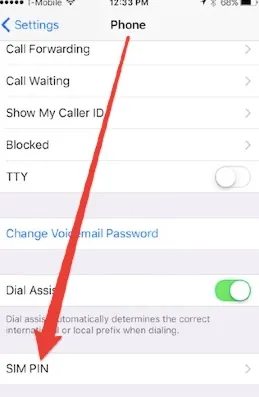
Wenk: Jy kan die ou SIM-PIN op jou iPhone verander sodat jy volgende keer 'n nuwe SIM-PIN-kode kan gebruik om die SIM-kaart te ontsluit.
Deel 3. Ontsluit Gestremde iPhone met iPhone Unlocker
iPhone ontsluit is 'n ongelooflike, handige hulpmiddel om 'n iPhone te ontsluit wat deur enige skermslot gesluit is. Dit is in staat om verskillende soorte skermslotte effektief te verwyder. Dit maak dus nie saak watter tipe skermslot jy van plan is om te ontsluit nie, want hierdie program sal jou help om terug toegang tot jou Sim-kaart-geslote toestel te kry met net 'n enkele klik.
Boonop kan die instrument iPhone-wagkodes verwyder sonder om in die iCloud-aktiveringsslotskerm vas te sit. Die beste deel is dat dit jou toestel ontsluit sonder om dataverlies te veroorsaak. Daarbenewens kan iPhone Unlocker met alle iOS-weergawes en byna alle iPhone-modelle werk. Dus, laai dit af en installeer dit op jou rekenaar om dit te gebruik.

Deel 4. Gereelde vrae oor SIM-kaarte op iPhone
V1. Kan ek net SIM-kaarte op my iPhone ruil?
Baie mense het al gevra of hulle net SIM-kaarte op iPhone kan ruil. Wel, die antwoord is 'n absolute ja. Jy kan inderdaad SIM-kaarte op iPhones ruil. Kan ek net SIM-kaarte op my iPhone ruil?
V2. Kan ek SIM-slot van iPhone verwyder?
Ja, jy kan regtig die SIM-slot van jou iPhone verwyder. Die instruksie of prosedure om dit te doen verskil egter na gelang van die diensverskaffer en die telefoonmodel. Oor die algemeen kan jy egter na jou diensverskaffer uitreik en hulle kan jou help om van die SIM-slot ontslae te raak.
V3. Hoe kan ek my huidige SIM-kaart na 'n nuwe iPhone oordra?
Gaan na jou nuwe iPhone en begin die Instellings-toepassing. Maak die sellulêre opsie oop en tik dan op Stel sellulêr op of Voeg eSIM by. Tik dan die Oordrag vanaf nabygeleë iPhone-opsie of kies 'n telefoonnommer. Gaan nou na jou ou iPhone en bevestig die oordrag deur eenvoudig die instruksies te volg.
Gevolgtrekking
As jy wou weet hoe om 'n geslote SIM-kaart op iPhone te ontsluit, kan jy die benaderings wat ons hierbo gedeel het, verken. Hulle is almal haalbare oplossings wat jou kan help om die Sim-kaartslot te oorkom en toegang tot jou iPhone te kry.
Hoe nuttig was hierdie artikel?
Klik op 'n ster om dit te gradeer!
gemiddelde gradering 5 / 5. Stem telling: 3




